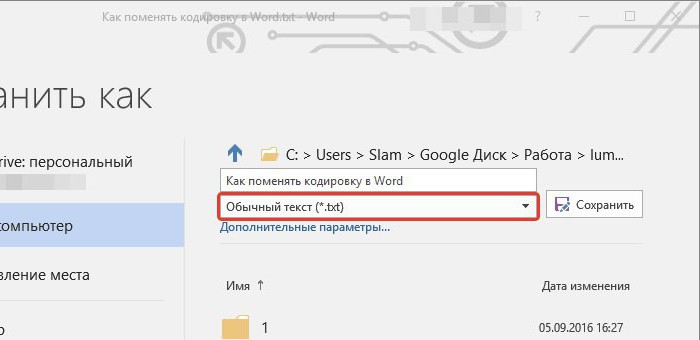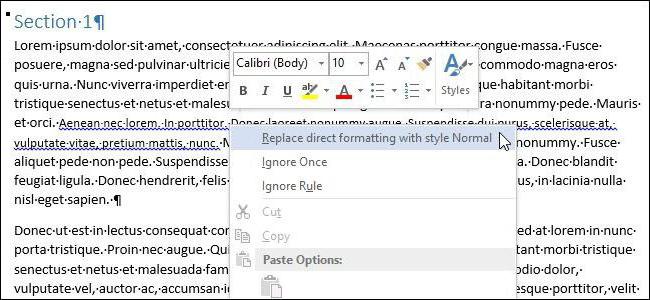Istruzioni su come confrontare due file di Word
Tutti sanno che la "Parola" èeditor di testo multifunzionale. Molte delle sue capacità vanno ben oltre la modifica del testo. Questo articolo ti spiegherà come confrontare due file di Word nel programma stesso. Questa procedura è molto semplice, ma poche persone ne sono a conoscenza. Può tornare utile in diversi casi, ad esempio, quando ci sono due file sul tuo computer: il tuo lavoro e la sua bozza. Per non commettere errori e non inviare una bozza al cliente, è preferibile utilizzare un confronto di due file.
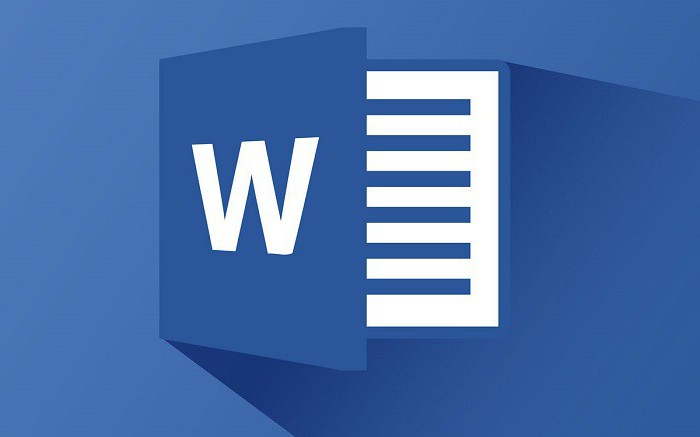
Step 1: la fase preparatoria
È interessante notare che dopo aver confrontatodue file, rimarranno invariati e tutte le incoerenze verranno mostrate in un altro (nuovo) documento che si apre automaticamente. Ma su tutto in ordine. In primo luogo, scopriremo cosa fare prima, prima di confrontare due file di Word.
Il primo passo è preparare. Prima di confrontare due file di Word, è necessario aprirli. Quindi trovali sul tuo computer e fai doppio clic su di essi.
Ora è necessario aprire uno dei file in uno dei filestrumento. Si trova nella scheda "Revisione" nel gruppo di strumenti "Confronto". Viene chiamato lo strumento "Confronta", quindi fai clic su di esso e nel menu a discesa seleziona la voce con lo stesso nome.

Quindi, sei a posto, ora puoi andare direttamente a confrontare due file Word con differenze o corrispondenze.
Passaggio 2: selezione dei documenti confrontati
Prima di ora hai aperto una finestra chiamata"Confronto versione". In esso, come puoi vedere, ci sono due aree: "Documento di origine" e "Documento modificato". Di conseguenza, il primo devi mettere il documento originale e il secondo - la sua versione rivista.
Per selezionare un documento, è necessario fare clic sulicona della cartella accanto all'elenco a discesa. Dopo aver fatto clic, si apre l'esploratore in cui è necessario navigare il percorso fino al file desiderato. Al termine, ripetere le azioni per il secondo file.
Quindi abbiamo scelto i documenti necessari per il confronto,ma non affrettatevi a premere il pulsante "OK" per avviare il processo di analisi. Per ottenere il risultato desiderato, è meglio impostare i parametri richiesti. Come si fa, ora parleremo.
Passaggio 3: impostare i parametri richiesti per il confronto
Quindi, prima di confrontare due file di Word, è più ragionevole specificare i parametri su cui si baserà l'analisi. Questo rileverà quelle incoerenze che vuoi trovare.
Per aprire il menu delle opzioni, è necessario fare clic sul pulsante "Altro", il tutto nella stessa finestra "Confronto versione".
Nel menu che viene distribuito, è possibile osservareun sacco di impostazioni. Ora prestiamo attenzione al gruppo "Parametri di confronto". In esso, è necessario selezionare quegli elementi che verranno abbinati in due documenti. A proposito, meno caselle di controllo sono impostate, più veloce sarà il processo di confronto. Pertanto, se stai cercando modifiche nella formattazione, sarà ragionevole selezionare solo questo elemento, mentre altri rimuoverlo.

Nel gruppo "Mostra modifiche", scegli cosa cercare: in segni o parole. Inoltre, non dimenticare di specificare in quale documento mostrare il risultato. Nel sorgente, il file modificato o quello nuovo.
Dopo aver impostato tutti i parametri necessari, puoi tranquillamente premere il pulsante "OK" per avviare il processo di analisi. Non dura molto a lungo, anche se sono stati scelti tutti gli elementi di confronto.
Passaggio 4: verifica il risultato
Di conseguenza, ti verrà mostrato il risultato. A seconda della scelta, verrà dimostrato in uno dei due documenti o in un nuovo, terzo.
I posti che non corrispondono saranno contrassegnati da una linea rossa. Il che è molto comodo: cliccando sulla linea, ti verrà mostrata una differenza. Sarà cancellato con una linea rossa.
A proposito, se non sapessi come confrontare due file Word in coincidenza, sfortunatamente questo non funzionerà nel programma. Tuttavia, i servizi speciali possono essere utilizzati per questo scopo.
</ p>